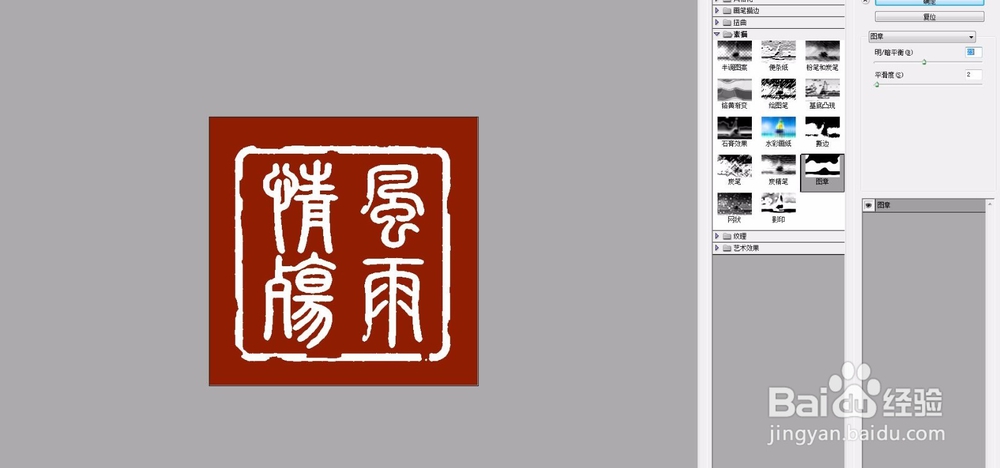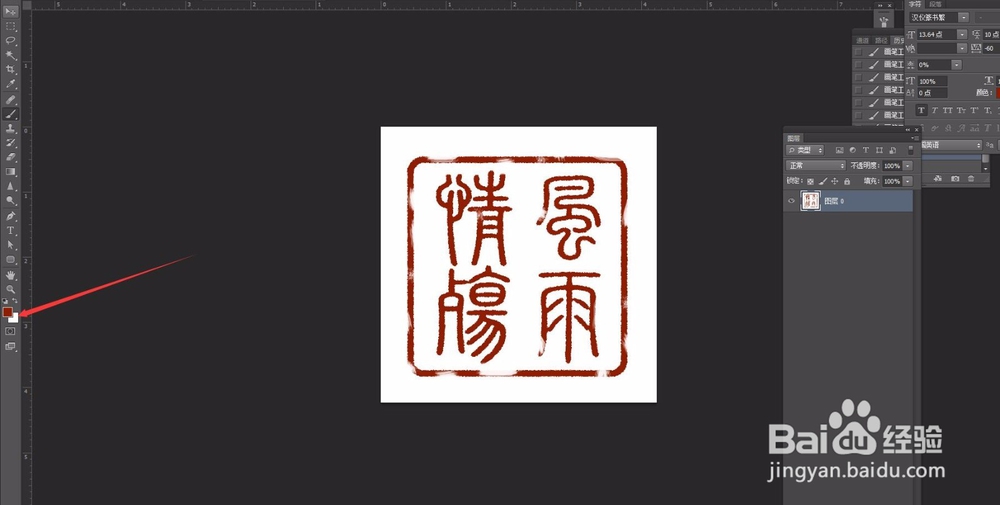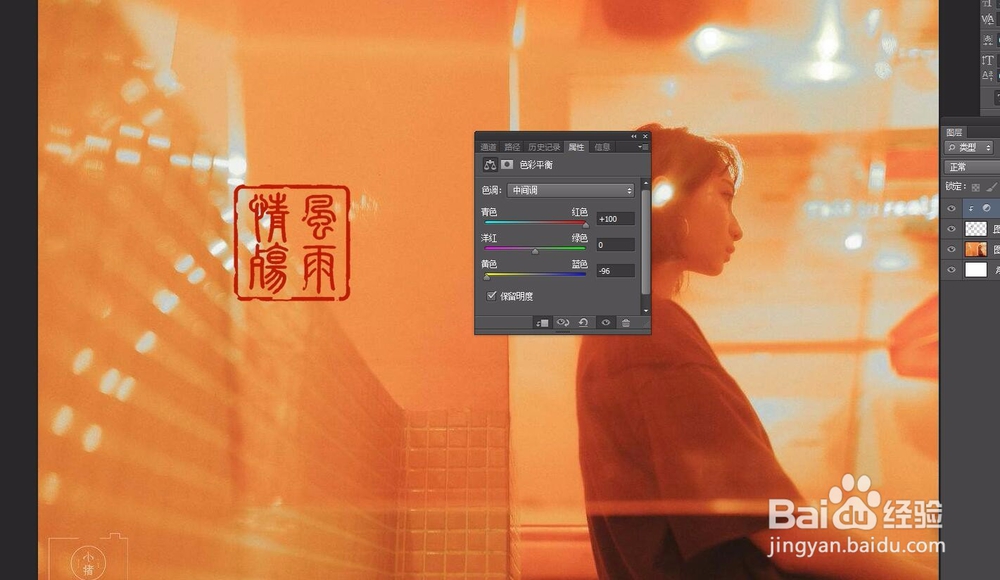怎么用PS制作印章效果(三)
1、我直接打开我上一篇经验中做的一般的文件,继续操作。如果有兴趣的小伙伴,欢迎进行查看。怎么用PS制作印章效果(二)?
2、我们发现当我们点击图章之后,我们的印章背景变为了黄色,而文字部分变为了白色。当然这也是一种印章,是一种阴文。但是我们现在要的效果不是这种。那么怎么回事呢?
3、我们按住CTRL+Z返回一下。返回到做印章效果之前。我们将前景色和背景色的位置更换一下。再次执行印章效果,就会得到我们需要的效果了。将前景色设置为红,背景色设置为白
4、这时候再次执行滤镜——滤镜库——素描——印章效果。数值跟刚才保持一致。也可以直接按CTRL+F.快捷键操作得到的效果是一样的,省时省力、
5、然后我们用魔棒工具将白色的部分选取出来,并且删掉。只留下红色的图章的部分。如果有点白边,可以将选取扩展一个像素,在进行删除,就没有白边了。
6、然后我们找到一个图片,把印章放在图片中,看一下效果。我直接在百度图片中搜索了一劢实醭萱张图片。在PS中新建一个文件,粘贴进去,然后将删除好白边的印章移动到这个图片的文件中,调整到适合的大小。
7、如果感觉图章的颜色过深,不够红。可以选择调整图层,创建一个剪贴蒙版,只对印章图层起作用。调节一下色彩平衡,增加红色和黄色。那么印章就变为红色了。完成。
声明:本网站引用、摘录或转载内容仅供网站访问者交流或参考,不代表本站立场,如存在版权或非法内容,请联系站长删除,联系邮箱:site.kefu@qq.com。
阅读量:47
阅读量:86
阅读量:75
阅读量:59
阅读量:52